L'elenco delle applicazioni di Gnome Shell è molto piacevoleagli occhi, ma un po 'disorganizzato. Nessuna delle app viene ordinata per gruppo di applicazioni, quindi è difficile guardarla e trovarla un po 'noiosa. Se stai cercando di risolvere questo problema, il modo migliore per farlo è installare lo strumento Correzione Dash Gnome. Questo strumento può organizzare automaticamente le app Gnome nelle cartelle delle app e facilitarne la ricerca.
Gnome Dash Fix
Gnome Dash Fix è un semplice script di Bash ed ètrovato su Github. Il suo utilizzo non richiede librerie o competenze speciali. Per iniziare, apri una finestra di terminale e usa lo strumento Git per scaricare l'ultimo codice sorgente. Git non è installato? Segui le istruzioni qui sotto per ottenerlo per la tua distribuzione preferita.
Ubuntu
sudo apt install git
Debian
sudo apt-get install git
Arch Linux
sudo pacman -S git
Fedora
sudo dnf install git
OpenSUSE
sudo zypper install git
Altri Linux
Lo strumento Git è in genere facile da trovare nella maggior parte dei casiDistribuzioni Linux, principalmente a causa del fatto che è uno strumento di sviluppo che molte persone usano. Se il tuo sistema operativo non è in questo elenco, sarai comunque in grado di afferrare lo script di Gnome App Fixer. Apri il terminale e cerca "git" nel gestore dei pacchetti. Installa il pacchetto e dovresti essere pronto!
Impossibile trovare il pacchetto Git per il tuo Linuxdistribuzione? Valuta di consultare Pkgs.org. Hanno molte informazioni sui pacchetti di tutti i tipi di distribuzioni Linux, grandi e piccole. Dovrebbe essere facile trovare un pacchetto scaricabile per soddisfare le tue esigenze.
Ottieni App Fixer
App Fixer non è molto grande e contiene solo aalcuni file: uno script Shell legacy e un nuovo strumento Python interattivo. In questa guida, vedremo come utilizzare entrambi. Tuttavia, prima di farlo, dovremo prendere l'ultima versione del codice. Questo viene fatto con a idiota clone. Nel terminale, utilizzare idiota per scaricare una copia del codice App Fixer.
git clone https://github.com/BenJetson/gnome-dash-fix
Quindi, utilizzare il CD comando per cambiare directory da /casa/ (dove il terminale si apre di solito) al nuovo creato Gnome Dash Fix cartella.
cd gnome-dash-fix
Il lavoro deve essere svolto all'interno della nuova cartella che abbiamospostato il terminale in. In particolare, dovremo modificare le autorizzazioni di entrambi gli script o gli utenti non root non saranno in grado di eseguire il codice come previsto. Inizia utilizzando il chmod strumento per contrassegnare lo script Python su OK da eseguire come programma.
sudo chmod +x interactive.py
Subito dopo aver aggiornato il interactive.py autorizzazioni del file, lo stesso deve essere fatto con lo script Bash legacy. Ancora una volta, utilizzare il chmod strumento per far sapere al sistema che appfixer.sh lo script va bene per l'esecuzione.
sudo chmod +x appfixer.sh
Ora che entrambi gli script dispongono delle autorizzazioni utente corrette, è tempo di eseguire lo strumento.
Script interattivo Python

Lo sviluppatore App Fixer ha incluso un nuovo Pythonlo script che sostiene è "più facile" da usare rispetto allo script bash. Quando l'utente lo esegue, lo script pone diverse domande su come organizzare le app Gnome in cartelle separate.
Prima di eseguire lo script, aprire un terminale eusalo per controllare e vedere se hai Python installato sul tuo PC Linux. C'è una buona probabilità che sia lì, poiché la maggior parte dei programmi Linux si basa su di esso. Tuttavia, non tutti i sistemi operativi Linux sono stati configurati. Per confermare che Python è lì, esegui:
python --version
Se Python non è installato, il comando sopra lo faràfare niente. Se è sul tuo PC, ti farà sapere il numero di versione. Per l'esecuzione di questo script, è installata almeno la versione 3. Informazioni su Python 3 sono disponibili sul sito Web ufficiale di Python. È anche una buona idea controllare la voce Wiki ufficiale su Python3 per il tuo sistema operativo.
Esegui lo script con:
python3 interactive.py
Segui le istruzioni sullo schermo e rispondi alle domande critiche che pone per classificare le tue applicazioni Gnome in "cartelle di app".
Vuoi rimuovere le cartelle delle app? Rieseguire lo script, tranne questa volta, selezionare opzione 3 per rimuovere tutto.
Legacy Bash Script
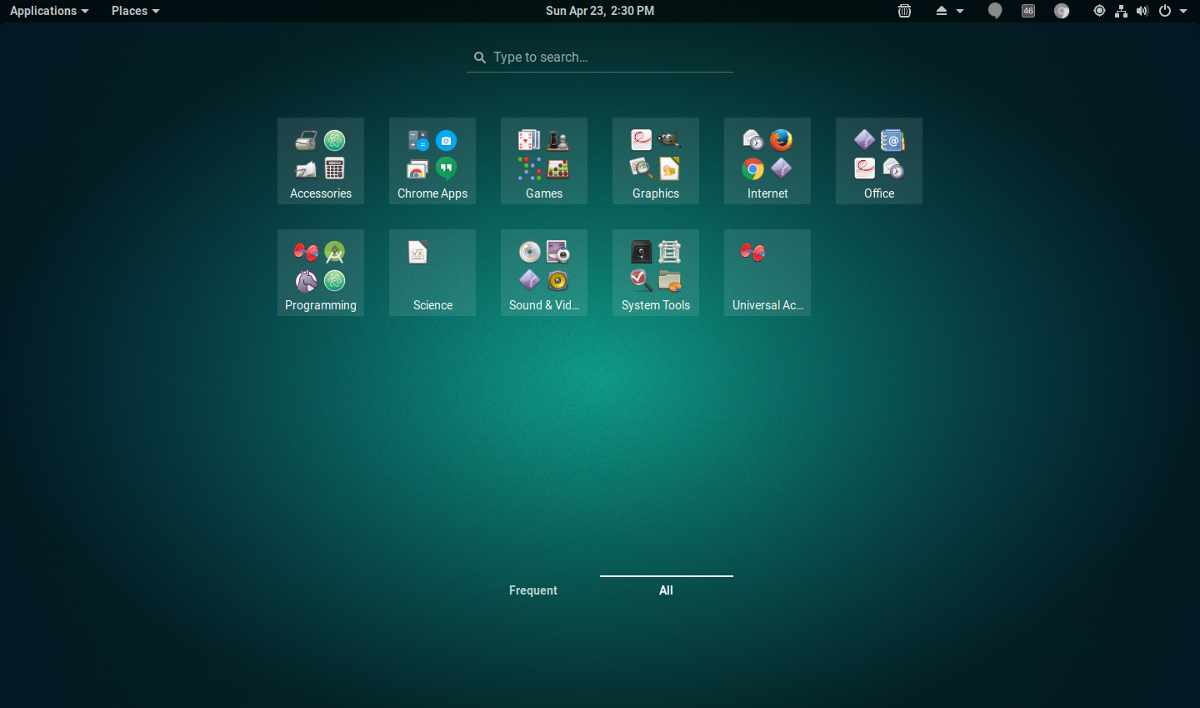
Se Python ti ha fallito, ma vuoi ancora le cartelle delle app, prova a eseguire appfixer.sh. La cosa importante da capire qui è quellaquesta sceneggiatura è molto grezza. Non è un cattivo codice in alcun modo, tuttavia, non esiste un pulsante Annulla. Appfixer.sh funziona eseguendo le opzioni sul desktop Gnome tramite gsettings comando. Dovresti usare questo script solo se non hai modo di eseguirlo interactive.py, non riesce a far funzionare correttamente Python3 o semplicemente non sa come fare.
Correre appfixer.sh con:
./appfixer.sh
A volte, eseguendo script Bash con ./, anziché con bash o Sh può incasinare la sintassi. Se riscontri problemi con il comando precedente, prova invece questi:
sh appfixer.sh
o
bash appfixer.sh</ P>













Commenti